Bạn đang tìm kiếm cách tốt nhất cách thêm nhạc vào video trên Instagram? Thêm nhạc vào video có thể mang lại cho bạn sự tương tác khác với người xem. Nó có thể mang lại tác động tuyệt vời mà người dùng có thể tận hưởng trong quá trình phát lại. Bên cạnh đó, video có thể trở nên thú vị và độc đáo hơn. Thêm một bản nhạc vào video Instagram là hoàn hảo nếu bạn muốn hiển thị các điểm nổi bật, kỷ niệm, phim tài liệu, v.v. Vì vậy, nếu bạn quan tâm đến việc tìm hiểu về cách chèn nhạc vào video Instagram của mình, bạn phải đọc tất cả nội dung từ bài đăng này.
Phần 1. Cách thêm nhạc vào video trên Instagram bằng nhãn dán nhạc
Nếu bạn muốn thêm nhạc vào video Instagram của mình, bạn có thể sử dụng ứng dụng Instagram. Ứng dụng này có khả năng chèn bất kỳ tệp âm thanh nào bạn muốn vào video. Bạn cũng có thể chèn nhãn dán nhạc, giúp ứng dụng hữu ích và đáng tin cậy hơn. Ngoài ra, điểm hay là bạn có thể thêm bất kỳ bản nhạc nào bạn cần. Đó là vì ứng dụng cho phép bạn tìm kiếm bất kỳ bản nhạc nào trực tuyến. Bạn thậm chí có thể xem lời bài hát, điều này hoàn hảo nếu bạn muốn hiển thị bất kỳ văn bản nào vào video.
Hơn nữa, bạn có thể chọn nhãn dán nhạc mà bạn muốn đính kèm. Bạn thậm chí có thể thêm biểu tượng cảm xúc, thời gian, logo, v.v. Thêm nhạc vào video Instagram của bạn bằng ứng dụng là lựa chọn đúng đắn. Tuy nhiên, cũng có một số nhược điểm mà bạn phải tìm hiểu. Nếu bạn đang sử dụng ứng dụng, bạn phải biết rằng nó phụ thuộc vào internet. Điều đó có nghĩa là bạn phải có kết nối internet để sử dụng ứng dụng. Vì vậy, hãy luôn đảm bảo rằng bạn có thể truy cập internet khi thêm nhạc vào video của mình. Để tìm hiểu cách thêm nhạc vào video trên Instagram, hãy kiểm tra quy trình bên dưới.
Bước 1Nhận được Instagram ứng dụng trên iOS hoặc Android của bạn. Sau đó, khởi chạy ứng dụng để tiếp tục quy trình.
Bước 2Sau đó, nhấp vào + dấu hiệu từ giao diện trên cùng. Sau đó, thêm video bạn muốn chỉnh sửa từ Bộ sưu tập hoặc là Hình ảnh ứng dụng.
Bước 3Sau khi thực hiện, nhấn Âm nhạc biểu tượng và chọn nhạc bạn thích cho video Instagram của mình.
Bước 4Bạn có thể sử dụng các tùy chọn từ đầu bản nhạc để thêm nhãn dán nhạc. Với điều đó, nhiều nhãn dán nhạc sẽ hiển thị. Nếu bạn hoàn tất việc thêm nhãn dán nhạc, hãy nhấn Làm xong nút ở trên. Bây giờ bạn có thể đăng video có nhạc lên tài khoản của mình.
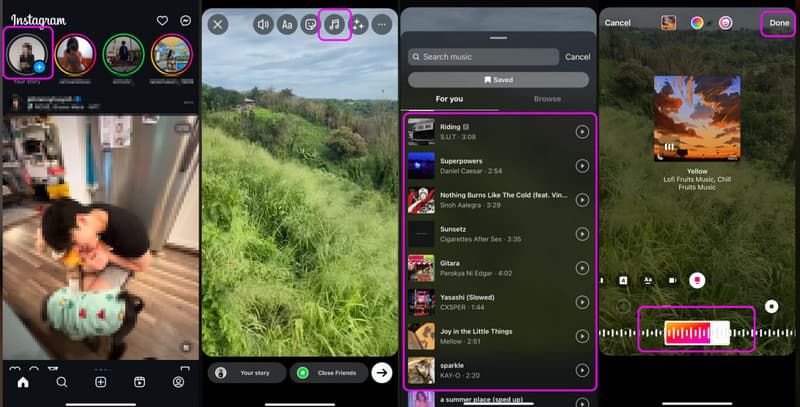
Phần 2. Cách tốt nhất để tạo video âm nhạc cho Instagram
Bạn có muốn tạo một video âm nhạc tuyệt vời để đăng lên tài khoản Instagram của mình không? Trong trường hợp đó, chúng tôi khuyên bạn nên sử dụng AVAide Video Converter. Phần mềm này có tính năng Video âm nhạc cho phép bạn tạo ra một đầu ra hấp dẫn. Bạn có thể thêm video và âm thanh của mình. Bạn thậm chí có thể sắp xếp chúng theo thứ tự ưa thích của mình. Thêm vào đó, bạn có thể thêm nhạc nền vào các tệp phương tiện của mình, giúp nó thú vị hơn. Phần mềm cũng có thể cung cấp nhiều chủ đề khác nhau để có được kết quả tuyệt vời. Vì vậy, để tìm hiểu cách tạo một video âm nhạc đặc biệt, hãy xem hướng dẫn bên dưới.
Bước 1Truy cập AVAide Video Converter trên máy tính của bạn. Để có được chương trình ngay lập tức, bạn có thể sử dụng Tải xuống các nút bên dưới.

Hãy thử nó Đối với Windows 7 trở lên
 An toàn tải
An toàn tải
Hãy thử nó Dành cho Mac OS X 10.13 trở lên
 An toàn tải
An toàn tảiBước 2Nhấn vào MV tính năng ở trên và thêm các tệp video và âm thanh của bạn bằng cách nhấn vào + nút phía dưới.

Bước 3Sau đó, nếu bạn muốn thêm nhạc nền, bạn có thể vào Cài đặt phần. Sau đó, nhấp vào cộng và duyệt âm thanh từ thư mục tệp của bạn. Bạn cũng có thể sắp xếp các tệp theo thứ tự mong muốn.

Bước 4Sau khi bạn thêm nhạc vào video, hãy nhấn Xuất khẩu để lưu tệp đã chỉnh sửa. Với thao tác đó, bạn có thể sử dụng video có nhạc trên Instagram của mình.

Phần 3. Cách chèn nhạc vào video Instagram bằng InShot
Để thêm nhạc vào video trên Instagram, hãy sử dụng Trong ảnh ứng dụng. Ứng dụng này hoàn hảo nếu bạn đang sử dụng thiết bị iOS. Với tính năng Âm nhạc, bạn có thể đính kèm bất kỳ bản nhạc nào vào video của mình. Ngoài ra, bạn có thể sử dụng nhiều loại nhạc khác nhau vì ứng dụng có thể cung cấp hầu hết mọi thể loại từ phần âm thanh. Ngoài ra, bạn cũng có thể cắt nhạc, điều chỉnh âm lượng, thêm hiệu ứng âm thanh, v.v. Với điều đó, bạn có thể nói rằng ứng dụng cũng là một biên tập âm nhạc tuyệt vời. Nhược điểm duy nhất ở đây là một số người dùng có thể thấy khó sử dụng ứng dụng. Điều này là do InShot có nhiều chức năng khác nhau trong giao diện, khiến người dùng không chuyên nghiệp gặp khó khăn. Vì vậy, để sử dụng ứng dụng, bạn phải tìm kiếm sự hướng dẫn từ những người dùng có kỹ năng. Do đó, nếu bạn muốn thêm nhạc vào video cho Instagram, hãy làm theo các bước dưới đây.
Bước 1Tải về Trong ảnh ứng dụng trên của bạn Cửa hàng ứng dụng. Sau khi cài đặt xong, hãy khởi chạy ứng dụng để bắt đầu quy trình.
Bước 2Sau khi bạn khởi chạy ứng dụng, hãy nhấn Băng hình Tùy chọn thêm và chỉnh sửa video bạn muốn sử dụng.
Bước 3Sau đó, đi đến Âm thanh > Âm nhạc phần để chọn nhạc bạn muốn thêm vào video. Khi hoàn tất, hãy nhấn Kiểm tra đánh dấu để tiến hành đến bước cuối cùng.
Bước 4Nhấn vào Cứu Tùy chọn lưu video có nhạc trên thiết bị di động của bạn.
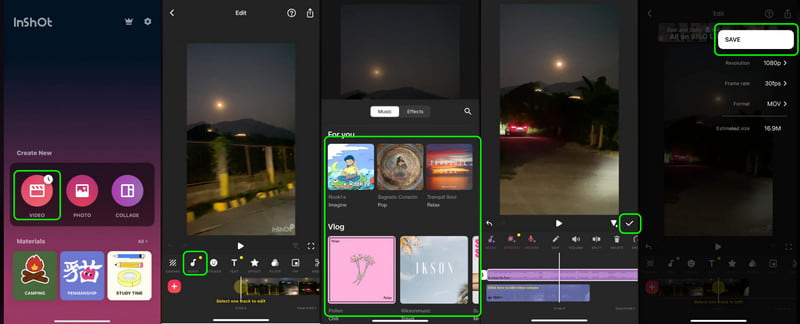
Phần 4. Cách hiệu quả để thêm nhạc vào video Instagram trực tuyến
Nếu bạn muốn tìm hiểu cách thêm nhạc vào video trên Instagram, bạn có thể sử dụng Video. Trình chỉnh sửa video dựa trên web này cho phép bạn thêm âm thanh vào video của mình một cách dễ dàng và hiệu quả. Ngoài ra, với giao diện người dùng đơn giản, bạn có thể vận hành các công cụ mà không gặp bất kỳ khó khăn nào. Bên cạnh đó, bạn cũng có thể điều chỉnh âm lượng của âm thanh. Nó cũng cho phép bạn điều chỉnh âm lượng của video, làm cho nó hoàn hảo hơn cho người dùng. Bạn cũng có thể chỉnh sửa nhạc bằng cách cắt đoạn âm thanh. Với điều đó, bạn có thể có được bản nhạc yêu thích của mình. Bạn cũng có thể chọn định dạng đầu ra yêu thích của mình. Bạn có thể lưu video cuối cùng dưới dạng MP4, AVI, MKV, MOV, v.v. Vì vậy, để chèn tệp âm thanh vào video của bạn cho bài đăng trên Instagram, hãy xem hướng dẫn chi tiết bên dưới.
Bước 1Vào trình duyệt chính của bạn và truy cập Video phần mềm. Sau đó, nhấp vào Chọn tệp để tải video lên.
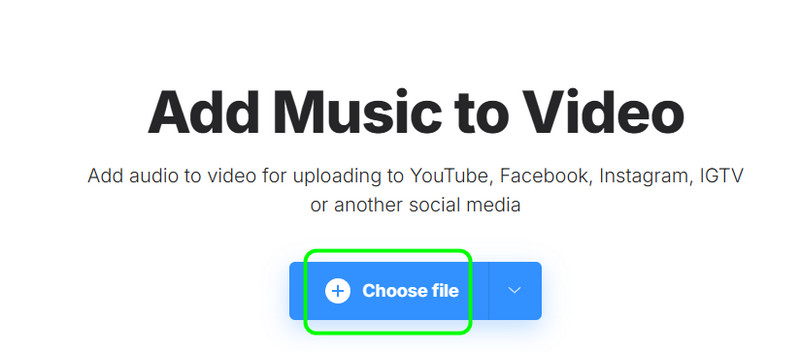
Bước 2Sau đó, tiến tới giao diện bên phải và nhấn vào Thêm âm thanh nút. Khi thư mục tệp của bạn xuất hiện, bạn có thể chọn/lấy tệp âm thanh bạn muốn chèn.
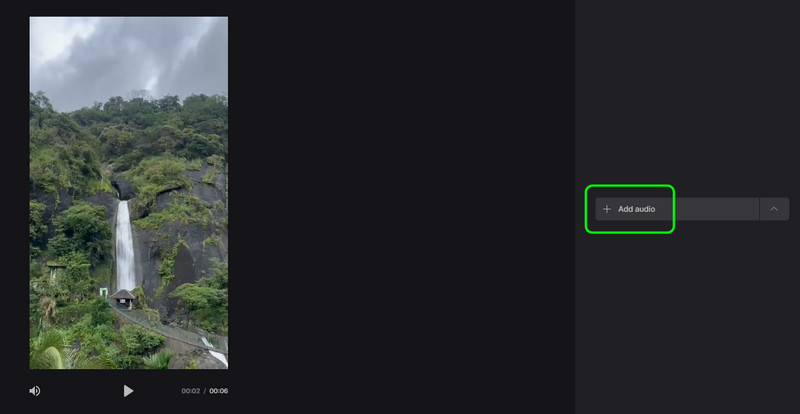
Bước 3Sau khi chèn âm thanh, bạn có thể bắt đầu lưu kết quả cuối cùng. Đi đến Xuất khẩu bên dưới và nhấp vào đó. Sau khi hoàn tất, bạn có thể phát tệp từ máy tính của mình.
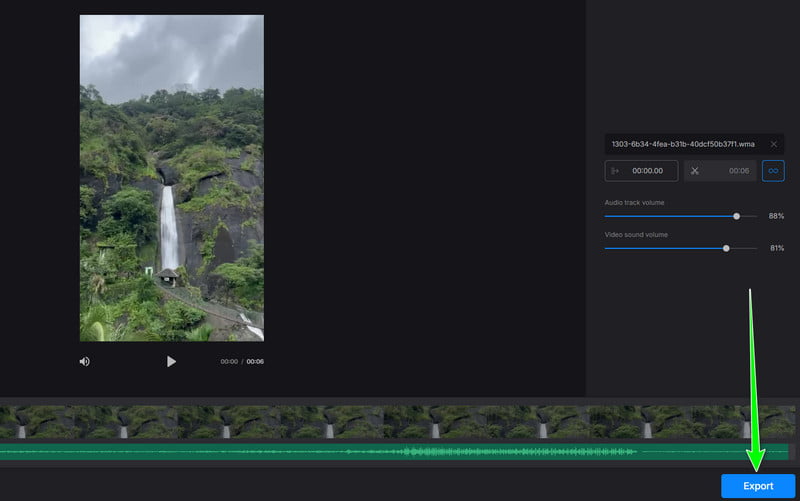
Với sự giúp đỡ của bài đăng này, bạn sẽ có được ý tưởng về cách thêm nhạc từ video Instagram. Vì vậy, hãy làm theo tất cả các thủ tục trên và hoàn thành nhiệm vụ của bạn. Ngoài ra, nếu bạn muốn tạo một video âm nhạc tuyệt vời, bạn có thể sử dụng AVAide Video ConverterTính năng Music Video của chương trình này cho phép bạn tạo một video âm nhạc tuyệt vời từ các tệp âm thanh và video của mình. Vì vậy, hãy sử dụng phần mềm này để có được kết quả bạn mong muốn.
Hộp công cụ video hoàn chỉnh của bạn hỗ trợ hơn 350 định dạng để chuyển đổi với chất lượng không mất dữ liệu.
Chỉnh sửa video
- Video nâng cấp AI
- Xóa hình mờ khỏi video
- Xóa văn bản khỏi video
- Giảm tỷ lệ 4K xuống 1080p / 720p
- Loại bỏ tiếng ồn nền khỏi video
- Trình chỉnh sửa siêu dữ liệu MP4
- Làm sắc nét chất lượng video
- Đảo ngược video
- Sửa video chất lượng kém
- Xóa siêu dữ liệu khỏi video/âm thanh
- Video Camera trước Gương/Không Gương




